修正済み:ウォッチドッグ初期化ブラックスクリーンWindows10の開始
それがあなたに起こることです。 Windows10の更新の後にPCを起動しようとしたとき 、しかし、コンピュータは黒い画面に入る以外は正常に起動できませんでした。
コンテンツ:
ウォッチドッグ初期化の開始ブラックスクリーンの概要
Windows 10でのウォッチドッグの初期化とは何ですか?
Windows 10の開始ウォッチドッグ初期化ブラックスクリーンエラーを修正するにはどうすればよいですか?
黒い画面で、ウォッチドッグの初期化を開始するフェーズ0とウォッチドッグの初期化を開始するフェーズ1AVGがWindows10で失敗したことが示されました。
さらに、スクリーンショットから、フェーズ0とフェーズ1がいくつかの異なる部分で構成されていることが明らかにわかります。
フェーズ0 WatchDogの初期化の開始、構成のロード、初期化前のイベント、
に分けることができます。ウォッチドッグ動的キーリストの作成、サブシステムの初期化。
フェーズ1 、これらは、初期化コンポーネント、リアクタの開始、コンポーネントの開始、内部サブシステムの開始、コマンドチャネルの開始、Srm開始アクション、および外部サブシステムの開始です。
多くのユーザーは、PC上のウォッチドッグが何であるかさえわからないため、黒い画面でのこのAVGウォッチドッグの初期化について混乱しています。ここから、ウォッチドッグの初期化Windows10を開始して黒い画面で立ち往生したときに何をすべきかを学び始めます。
Windows 10でのウォッチドッグの初期化とは何ですか?
Windowsのウォッチドッグは、さまざまなソフトウェアおよびハードウェアウイルスからユーザーを保護するために使用されます。 PCでできることとできないことを制御します。
通常、ウォッチドッグデバイスは、いくつかのアクションを実行するためにウォッチドッグサービスとともに提供されます。ただし、クロックウォッチドッグタイムアウトエラーなどの問題が発生する可能性もあります。 とウォッチドッグの黒い画面。
また、ウォッチドッグの初期化に関しては、通常どおりPCを起動できず、ウォッチドッグサービスにしかアクセスできないことを意味します。
ヒント: あなたは今、「ウォッチドッグウイルスですか?」を疑問に思っているに違いありません。 、一般的なケースでは、Windows10のウォッチドッグはウイルスではありません。ただし、ウォッチドッグがAVG、アバストなどの不明または問題のあるソフトウェアに感染している場合、ウォッチドッグはAVGウォッチドッグウイルスになる可能性があります。
おそらく、ウォッチドッグの初期化の開始Windows 10は、感染性のウォッチドッグの初期化が原因です。トラブルシューティングの準備をします。
サードパーティのウイルス対策プログラムを削除し、セーフモードに入り、Windows 10にドライバーの問題を再インストールするという観点から、起動時にこのAVGウォッチドッグエラーを解決できます。これらがウォッチドッグの黒い画面に遭遇する潜在的な理由です。
したがって、Windows10のウォッチドッグ初期化の問題を開始するこのスタートアップを修正することをお勧めします。
解決策:
1:ハードウェアエラーを修正してウォッチドッグの初期化の問題を削除
2:セーフモードに入る
3:コントロールパネルでAVGをアンインストールする
解決策1:ハードウェアエラーを修正してウォッチドッグの初期化の問題を削除する
最初は、以下のことを行って、黒い画面が動かなくなるのがハードウェアの問題であるかどうかを確認することをお勧めします。
マウス、キーボード、USB、およびプラグアウトできる他のすべてのハードウェアデバイスのプラグを抜きます。
これで、AVFGウォッチドッグがウォッチドッグ初期化エラーWindows10の開始のままであるかどうかを確認できます。
次に、それらをPCに接続します。
解決策2:セーフモードに入る
ウォッチドッグの初期化を開始して黒い画面が表示された場合、PCでは何もできません。ただし、ウォッチドッグエラーの原因を特定するには、セーフモードに移動することをお勧めします。 。
セーフモードでは、Windows 10で実行されているプログラムの最小限のセットがあるため、Windows10でのこのウォッチドッグのクラッシュをより迅速に調べることができます。
1.PCを再起動します。
2.ログイン画面で、[再起動]をクリックします Shiftを押します スタートアップオプションウィンドウが表示されるまで、同時にキーを押します。
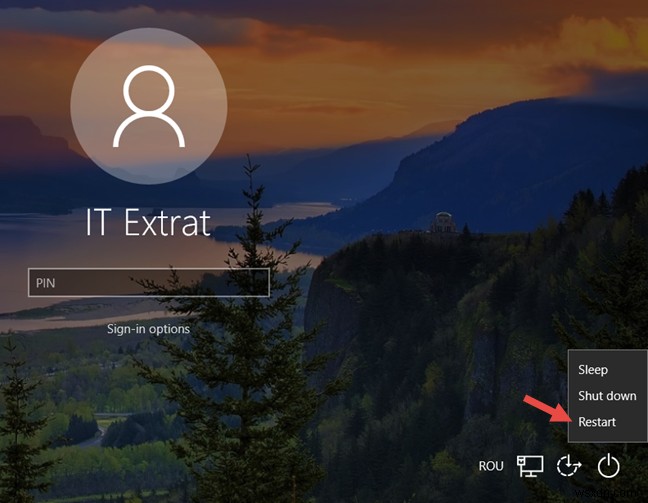
3.次に、トラブルシューティングに移動します>詳細オプション 。
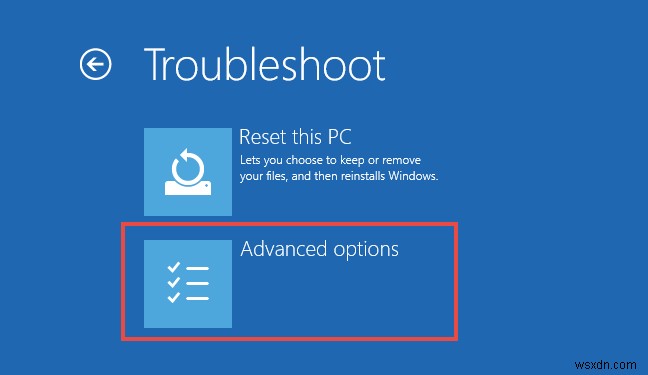
4.スタートアップ設定を選択します 。
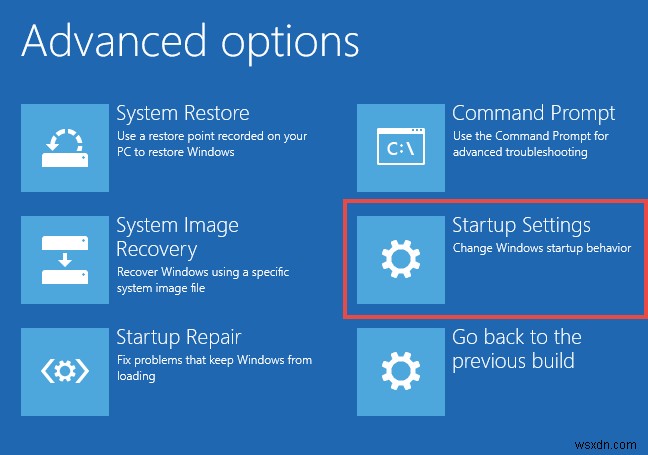
5.セーフモードを有効にするを選択します 。
4 を押すと、ネットワークまたはコマンドプロンプトでセーフモードに入ることができます。 、 5 または6 。
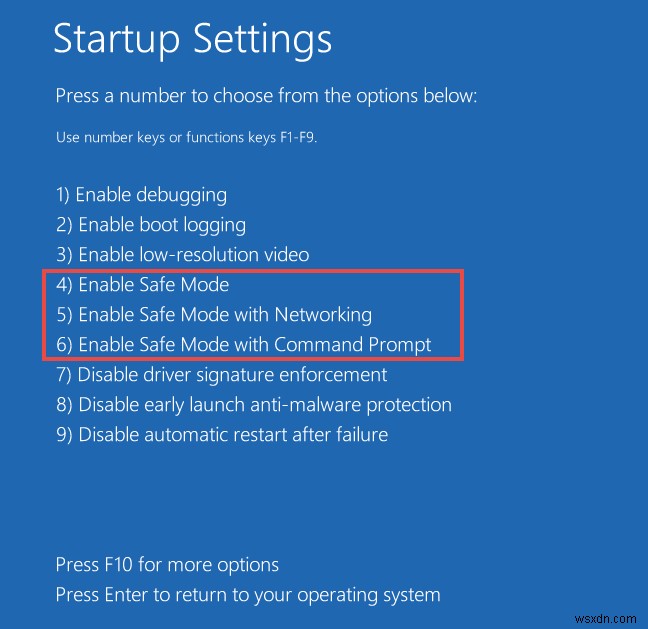
セーフモードで起動すると、黒い画面が消え、ウォッチドッグの初期化を開始するAVGもWindows10で解決されていることがわかります。
解決策3:コントロールパネルでAVGをアンインストールする
場合によっては、ウォッチドッグ初期化AVGエラーではない場合があります。他のサードパーティソフトウェアを使用すると、Windows 10でウォッチドッグエラーが発生し、PCからそれらを削除することもできます。 。
ここでほとんどの人にとって、AVGアプリケーションは、ウォッチドッグの初期化Windows10を開始するスタートアップのせいです。
1.コントロールパネルを開きます。
2.カテゴリ別に表示してみてください 次に、プログラムのアンインストールを見つけます プログラムの下 。
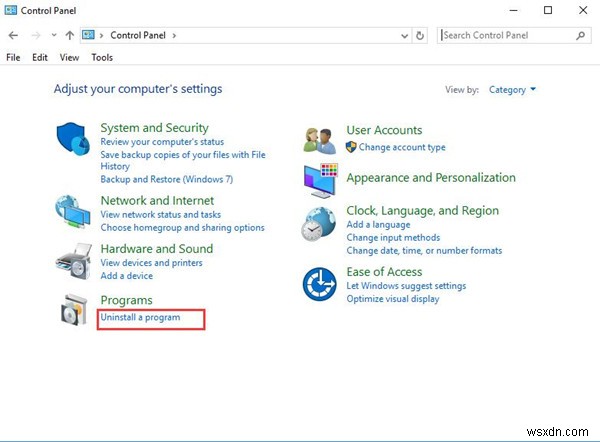
3.プログラムと機能 ウィンドウ、 AVGを見つけます 右クリックしてアンインストールします
次に、PCを再起動しないかどうかはあなた次第です。
AVGなどの一部のプログラムを中断しなければ、Windows10でウォッチドッグエラーが終了する可能性があります。
その後、必要に応じてAVGをオンラインで再インストールすることができます。または、ウォッチドッグ初期化AVGの開始を再度体験したくない場合は、 Windows Defenderを使用することをお勧めします。 –PCを脅威から保護するためのWindows10組み込みのウイルス対策プログラム。
全体として、ウォッチドッグ初期化エラーWindows 10を修正するための解決策を見つけている場合、このスレッドはその目標を達成するのに役立ちます。
-
Windows 10でMinecraftの黒い画面を修正
Windows 10 PC で Minecraft ランチャーが応答せず、Minecraft の黒い画面の問題が発生することがあります。起動時にこの問題に直面することもあり、その後アプリがクラッシュします。ユーザーの報告によると、問題がまったく解決されていないように見えても、Minecraft はすべての問題を修正する新しいアップデートをリリースします。心配しないで。 Windows 10 システムの起動時に Minecraft の黒い画面が頻繁に発生します。この問題は、この記事で説明されているいくつかの効果的なトラブルシューティング方法で解決できます。それでは、読み続けてください。 Wi
-
Windows 10 の MultiVersus ブラック スクリーンの問題を修正
多くのユーザーは、PC でゲームを起動したときに MultiVersus の黒い画面の問題について不満を漏らしています。同じ問題に直面している場合、このガイドは、効果的なトラブルシューティング方法を使用して、起動後の MultiVersus の黒い画面の問題を修正するのに役立ちます.それでは、読み続けてください! Windows 10 で MultiVersus のブラック スクリーンの問題を修正する方法 Windows 10 コンピューターの MultiVersus で黒い画面の問題に悩まされている場合は、問題を解決するために慎重に分析する必要があるいくつかの理由が考えられます。
